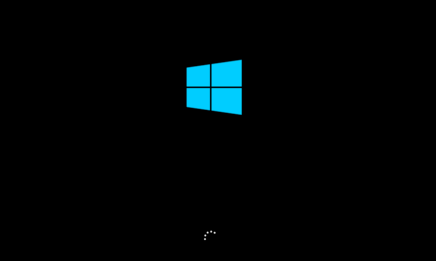
windows10是主流的操作系统,不管是学校还是个人用户,或者企业很多都在使用该系统,在我们使用的时候难免会出现一些状况,最近就有用户在安装win10系统后无法启动,造成无法启动的原因是什么呢,下面小编来跟大家说说win10系统重装后无法启动的解决方法,大家一起来看看吧。
工具/原料:笔记本电脑
系统版本:windows10
品牌型号:联想
1、启动计算机,启动到Windows10开机LOGO时就按住电源键强制关机;如图所示
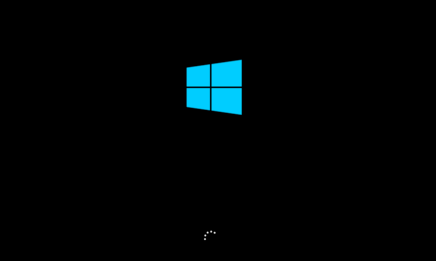
2、重复步骤3次左右启动后出现“自动修复”界面,我们点击高级选项进入;

3、接下来会到选择一个选项界面,我们再点击“疑难解答”;
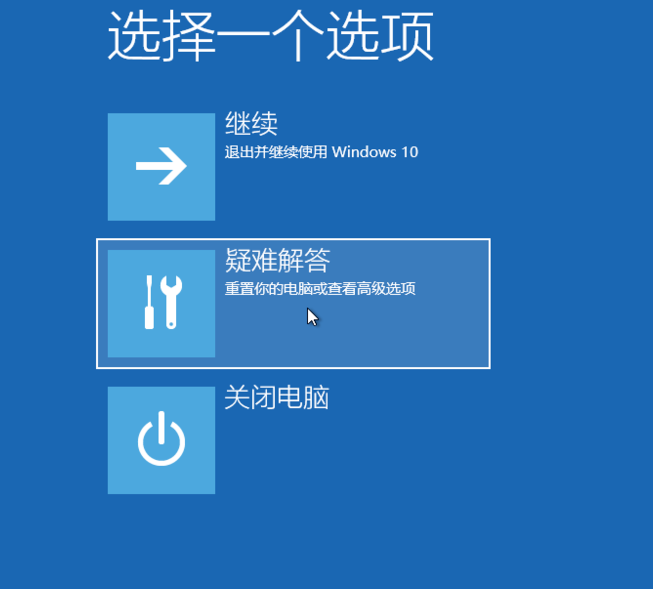
4、进入到疑难解答后,再选择“重置此电脑”,如下图:
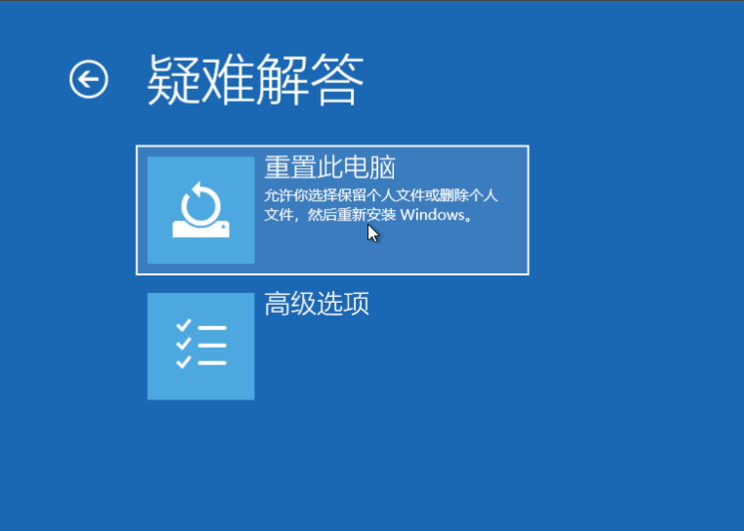
5、如果没有什么重要资料,小编推荐选择删除所有内容,有的话还是保留一下,
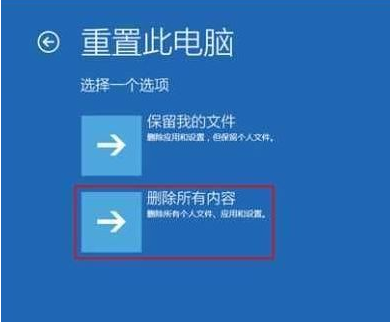
6、接下来一定要选择,仅限安装了Windows的驱动器;
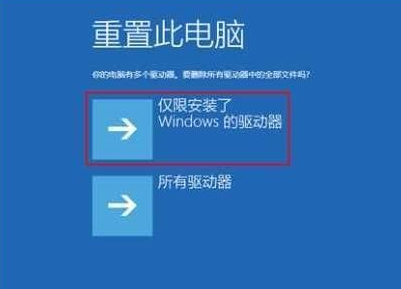
7、之后就会正常的重置你的电脑,类似于重新装一遍系统,比较的耗时,等待重置完毕,你的电脑就可以正常启动了。
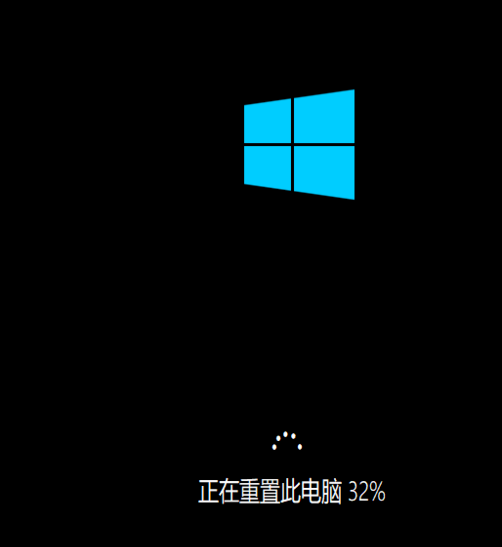
总结:
1、启动计算机,启动到Windows10开机LOGO时就按住电源键强制关机;如图所示
2、重复步骤3次左右启动后出现“自动修复”界面,我们点击高级选项进入;
3、接下来会到选择一个选项界面,我们再点击“疑难解答”;
4、进入到疑难解答后,再选择“重置此电脑”,如下图:
5、如果没有什么重要资料,小编推荐选择删除所有内容,有的话还是保留一下,
6、接下来一定要选择,仅限安装了Windows的驱动器;
7、之后就会正常的重置你的电脑,类似于重新装一遍系统,比较的耗时,等待重置完毕,你的电脑就可以正常启动了。
以上就是win10系统重装后无法启动的解决方法啦,希望能帮助到大家。




